xACT Mac 제거 컴퓨터에서 완전히 제거하지만 남은 부분을 모두 제거하는 것은 Mac이 설계된 방식 때문에 Mac에 익숙하지 않은 사람에게는 여전히 어렵고 복잡해 보일 수 있습니다. 더 빠르고 쉬운 접근 방식을 사용하여 그것을 완전히 없애기 위해 노력하지 않겠습니까?
사용자는 완전한 작업을 수행할 수 있습니다. Mac에서 애플리케이션 제거 응용 프로그램을 휴지통에 넣기만 하면 됩니다. 반대로 Mac의 라이브러리 디렉토리를 포함하여 관련된 모든 문서 및 파일을 지우려면 타사 도구를 활용하거나 제거 프로세스를 수동으로 수행해야 할 수 있습니다. xACT가 제거되면 모든 관련 활동, 개인 설정 및 데이터가 손실된다는 사실을 잊지 마십시오. 이것은 명심해야 할 매우 중요한 포인트입니다.
내용 : 파트 1. xACT란 무엇입니까?파트 2. Mac에서 xACT를 자동으로 제거하는 방법은 무엇입니까?부품 3. Mac에서 xACT를 제거하는 수동 옵션4 부. 결론
파트 1. xACT란 무엇입니까?
이 응용 프로그램의 제목인 xACT가 정확히 무엇에 관한 것인지 파악하는 데 많은 도움을 주지 않더라도 약어가 X 오디오 압축 툴킷. 사실 xACT가 하는 일은 여러 명령줄 응용 프로그램에 GUI를 제공하는 것입니다. 이 프로그램은 명확하고 상대적으로 스파르타적인 디자인을 특징으로 하며, 애플리케이션 내부의 개별 탭을 통해 모든 도구에 액세스할 수 있다는 사실로 정의됩니다.
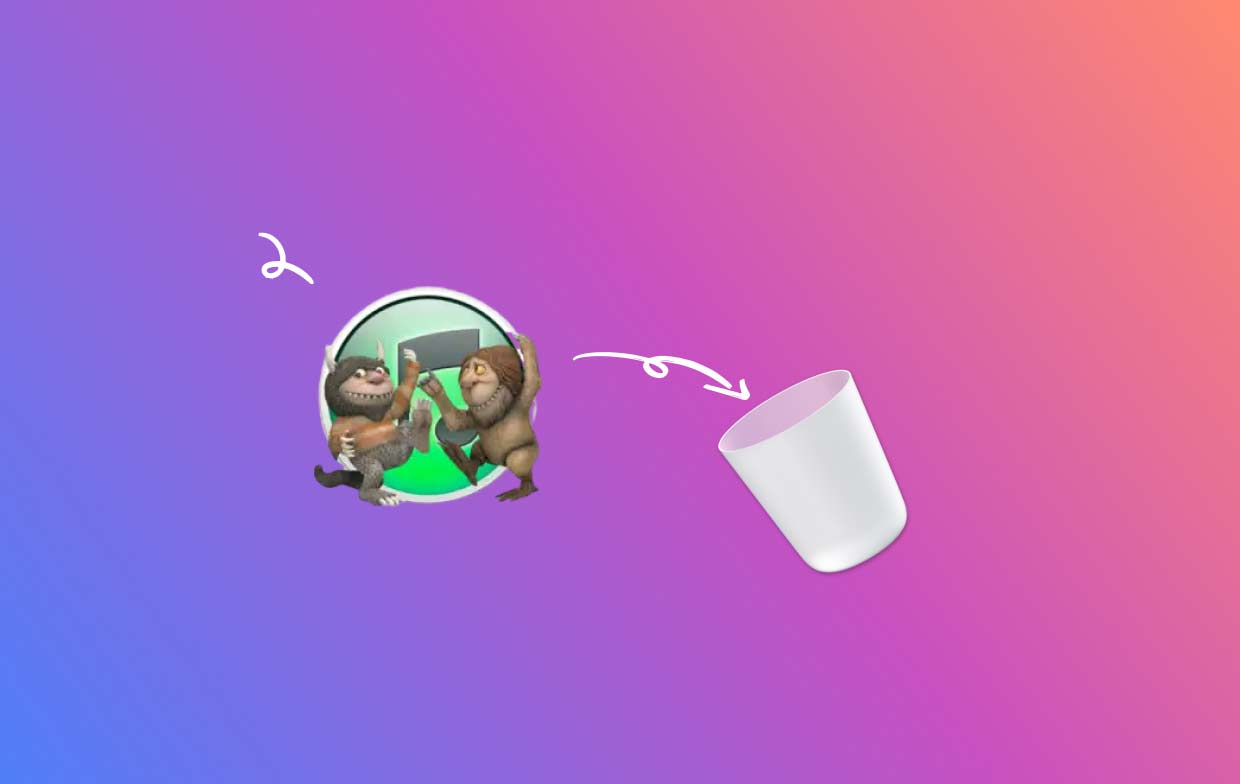
Mac에서 xACT를 제거하는 데 어떤 어려움이 있었습니까? 사용자가 다양한 방법으로 이 프로그램을 삭제하고 다양한 설정으로 하기 때문에 사람마다 반응이 다를 수 있습니다.
- 컴퓨터에서 소프트웨어 제거 프로그램을 찾을 수 없습니다.
- 응용 프로그램을 드래그해도 움직이지 않습니다. 휴지통 도크에서;
- xACT 드라이버 백그라운드 프로세스에서 계속 작동하며 제거하기 전에 종료할 수 없습니다.
- xACT 드라이버는 Mac에서 완전히 삭제할 수 없습니다. 제거 프로세스 후에도 특정 파일과 부품이 컴퓨터에 남아 있습니다.
- Mac 시스템에서는 어떤 방식으로도 작동하지 않습니다.
- 설치가 완료되면 프로그램이 올바른 방식으로 작동하지 않습니다.
- 사용 가능한 동안 응용 프로그램을 사용하면 장치의 효율성이 직접적으로 저하됩니다.
- 응용 프로그램은 Mac 시스템의 하드 디스크에 있는 공간을 과도하게 사용합니다.
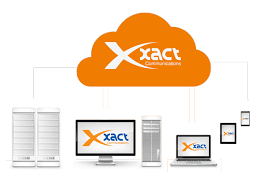
파트 2. Mac에서 xACT를 자동으로 제거하는 방법은 무엇입니까?
Mac에서 xACT를 제거하는 가장 효과적인 방법에 대해 질문이 있는 사람이 있습니까? 이 특정 환경에서 작업을 성공적으로 수행하려면 전문 장비를 사용해야 합니다. 이러한 상황에 비추어 볼 때, iMyMac PowerMyMac 제거 프로그램을 적극 권장합니다.
최신 버전의 Mac을 사용하기 위해 특별히 개발된 별도의 도구인 PowerMyMac Uninstaller에서 제공하는 빠른 수정을 활용하십시오. 이 기능 덕분에 소프트웨어의 모든 구성 요소를 매우 빠르게 찾고 삭제할 수 있습니다.
- 시스템에서 다음으로 이동합니다. 주사 이미 다운로드한 응용 프로그램을 찾는 메뉴 항목입니다. 그런 다음 프로그램과 관련된 제거 프로그램을 선택하십시오.
- 분류 선택된, 나머지, 모든 애플 리케이션및 사용하지 않은 화면 왼쪽 하단에서 찾을 수 있습니다. 반대편에는 All-Apps에 포함된 각 개별 프로그램이 표시됩니다. 표시되는 메뉴 또는 화면 오른쪽 상단에 있는 도구 모음의 검색 기능을 사용하여 컴퓨터에서 실행하지 않으려는 소프트웨어를 찾으십시오.
- 제거할 소프트웨어를 선택한 후 "주사" 옵션이 있을 수 있는 연결된 파일을 검색합니다. 그런 다음 "검색" 버튼을 눌러 조사를 계속하십시오. 만약 CLEAN 옵션을 선택하면 Mac에서 xACT 및 이와 관련된 모든 파일을 성공적으로 제거할 수 있습니다.
- "청소 완료" 상자가 나타나고 사용자는 컴퓨터에서 삭제된 전체 문서 수와 함께 정리 프로세스 후 비워진 저장소의 저장 공간을 확인할 수 있습니다.

부품 3. Mac에서 xACT를 제거하는 수동 옵션
이 섹션에서는 Mac에서 xACT를 수동으로 제거하는 방법을 배웁니다. Mac에서 소프트웨어를 제거하는 방법만 알면 되거나 추가 파일을 삭제하는 방법을 정말 이해해야 할 수도 있습니다.
- xACT 응용 프로그램이 사용자의 Mac에서 실행 중인 경우 닫아야 합니다. 실제로 상황에 대한 두 가지 옵션이 있습니다.
- 선택 종료 Dock에서 프로그램 아이콘을 마우스 오른쪽 버튼으로 클릭하여 옵션을 선택합니다.
- Dock을 통해 응용 프로그램을 닫으려고 했지만 실패한 경우 이 방법을 사용하여 강제로 닫을 수 있습니다. 화면 왼쪽 상단에서 선택 Apple 명부. 고르다 강제 종료 표시된 옵션 목록에서.
- 목록에서 응용 프로그램 이름을 클릭하고 강제 종료를 선택한 다음 강제 종료를 반복해서 선택하여 xACT가 현재 세션을 닫도록 했는지 확인합니다.
- 를 실행 파인더 그런 다음 어플리케이션 디렉토리에서 다음을 선택합니다. xACT 기호를 선택한 다음 휴지통으로 이동 팝업 메뉴에서 Mac에서 xACT를 제거합니다.
- Finder를 실행하고 선택 폴더로 이동입력
/Library경로 프롬프트로 이동한 다음 Go. - 클라임웍스와 함께 하늘과 닿는 여정을 시작하세요 휴지통 비우기 xACT 프로그램에 연결된 모든 항목을 선택한 후 Dock의 옵션에서. 변경 사항은 Mac을 재시동할 때까지 적용되지 않습니다.

4 부. 결론
Mac에서 xACT를 제거하거나 Adobe Media Encoder 삭제 다양한 기술을 통해. 그러나 수동으로 수행하려면 많은 노력과 시간이 필요할 수 있습니다. 또한 제거가 완료되기 전에 제거를 중단하는 것은 매우 쉽습니다.
따라서 소프트웨어를 삭제하는 데 도움이 되는 전문적이고 간단한 제거 프로그램을 사용하는 것이 좋습니다. 이렇게 하면 Mac에서 잘못 또는 실수로 제거할 경우 발생할 수 있는 다양한 문제를 피할 수 있습니다. 이 기사에서 제안한 PowerMyMac 응용 프로그램을 사용하십시오.



